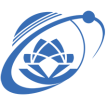Hướng dẫn xóa quảng cáo Related Searches, Delta Search Protect trên Google Chrome - AdwCleaner
Tin tức
Hướng dẫn xóa quảng cáo Related Searches, Delta Search Protect trên Google Chrome - AdwCleaner
Hiện tại khi cài đặt các phần mềm download trên mạng đặc biệt là những phần mềm miễn phí bạn có thể bị cài lén rất nhiều phần mềm khác nhau phổ biến là những phần mềm quảng cáo gây rắc rối nhiều cho người sử dụng. Những phần mềm quảng cáo này tự động được chèn vào webstie --> Nhiều người hiểu lầm là website chèn quảng cáo gây khó chịu, như vforum.vn đã tối ưu quảng cáo chèn khá ít để không làm phiền tới người sử dụng
Những phần mềm này được cài khá sâu vào máy tính và thường không có tùy chọn gỡ bỏ dễ dàng mà cần phải dùng những công cụ chuyên biệt quét và xóa. AdwCleaner là 1 trong những công cụ được đánh giá tốt nhất với dung lượng chỉ vài MB, nó sẽ giúp bạn quét và xóa những phần mềm không cần thiết, ngoài ra nó cũng giúp phục hồi những file đã xóa trong trường hợp bạn xóa nhầm chương trình không phải quảng cáo1. Hướng dẫn sử dụng xóa phần mềm quảng cáo
Sau khi download tiến hành giải nén và cài đặt bình thường và mở phần mềm lên, sau đó nhấn vào Scan

Sau đó đợi cho tới khi phần mềm quét xong toàn bộ và hiển thị kết quả ra, bạn có thể lựa chọn phần mềm liên quan để xóa, hoặc chọn toàn bộ để xóa cũng được(vì có thể phục hồi) và nhấn Clean.
.jpg)
1 thông báo hiển thị chọn OK

Tiếp tục chọn OK


Sau khi xóa xong phần mềm sẽ yêu cầu reset lại máy tính các bạn tiến hành reset bình thường và xem lại quảng cáo trên Google chrome đã được loại bỏ chưa.
Trong trường hợp quảng cáo được bỏ nhưng trang chủ vẫn như cũ thì bạn vào phần Setting của Google chrome để thiết lập lại.
2. Khôi phục
Trong trường hợp sau khi bạn quét và xóa và phát hiện xóa nhầm thư mục hoặc chương trình nào đó cũng có thể dễ dàng restore lại bằng cách vào Menu Tools chọn Quarantine manager

Chọn phần mềm bạn đã xóa và chọn Restore lại

Đây là 1 trong những phần mềm rất hữu ích trong việc quét các phần mềm quảng cáo cũng như phần mềm độc hại gây nguy hiểm tới máy tính với nhiều loại khác nhau, tuy nhiên những phần mềm mới hoặc được nâng cấp có thể không được xóa bỏ hoàn toàn.
Để tránh gặp rắc rồi khi cài đặt phần mềm các bạn cần NExt từng bước và đọc kỹ những chọn lựa khi cài đặt uncheck vào những phần cài đặt không cần thiết.
LINK TAI PHẦN MỀM:
http://www.fshare.vn/file/S5Y8WN8UDZKM
https://tenlua.vn/download/1537e026e...nerxoaquangcao
Nếu bước trên vẫn chưa loại bỏ được hoàn toàn virus quảng cáo thì áp dụng bước tiếp theo:
- Hãy tải HitmanPro phù hợp với phiên bản windows 32 bit hay 64 bit đang dùng về máy chạy ngay không cần cài đặt.
Link tải :
http://www.surfright.nl/en/hitmanpro
- Sau khi tải HitmanPro về máy và tiến hành chạy HitmanPro lên
- Từ giao diện chính của HitmanPro xuất hiện hãy chọn Next

- Màn tiếp theo, để không bị cài đặt HitmanPro vào máy tính của bạn hãy tích dấu chọn “no, I only want to pefom a one-time.......... và ấn next để bắt đầu quét các tập tin độc hại


- Sau khi quét xong nếu HitmanPro phát hiện ra các tập tin độc hại và ấn next để đến màn tiếp theo dọn dẹp

- Do phần mềm này nó đòi bản quyền thì hãy chọn Activate free license, hãy điền email linh tinh và giống nhau cũng được nhé để dùng thử 30 day và ấn next để bắt đầu dọn dẹp phần mềm độc hại.



như vậy hãy ấn close để thoát là xong,

Để cho máy hoàn toàn sạch virus ăn sâu hệ thống.
Lưu ý: khi chuẩn bị làm cách cuối cùng:
- hãy sao lưu dữ liệu quý giá của mình lại trước khi thực hiện.
- Bạn chịu trách nhiệm hoàn toàn với bất kỳ những hành động mà bạn đã thực hiện bước này với máy tính của mình.
- vậy là xong. hãy đi áp dụng thôi.
Hãy tải và cài Malwarebytes Anti-Malware vào máy. Lưu ý bạn có thể cài Malwarebytes Anti-Malware song song với phần mềm diệt virus đang dùng và không có chuyện bị xung đột, sau khi quét xong có thể gỡ Malwarebytes Anti-Malware ra khỏi máy, tùy vào bạn.
Đặc điểm của mbam là chuyên diệt các loại virus quảng cáo, trojan, rootkit,phần mềm gián điệp.v.v....
Tải Malwarebytes về cài đặt bình thường
Link tải từ trang chủ: https://www.malwarebytes.org/antimalware/
Cài xong hãy ấn nút scan now để tiến hành quét full ổ. Tốc độ quét nhanh hay chậm thì Tùy vào dữ liệu it hay nhiều


- Sau khi quét xong và phát hiện các mối đe đọa tiểm ẩn thì hãy chọn Apply Now để tự động áp dụng và xử lý ( lưu ý: nếu 1 số file nhận nhầm thì có thể ấn chuột vào múi tên để bỏ qua nhé}
- Và cuối cùng khởi động lại máy để áp dụng khử độc hoàn toàn.
Tại đây là hết !!
nếu virus vẫn còn bám dai thì hãy tiến hành fomat ổ C cài lại win thôi
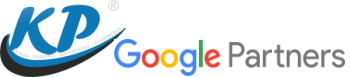







.png)